Comment accepter les paiements en bitcoins avec WooCommerce ?
Désormais, il est temps de commencer à accepter les paiements en bitcoins avec WooCommerce.
Dans ce guide, vous n’aurez besoin que de quelques minutes pour utiliser la passerelle de paiement Coinbase Commerce pour WooCommerce.
Ensuite, vous pourrez faire en sorte que votre boutique accepte tout paiement en bitcoins de la part de vos clients.
Dans ce guide, vous n’aurez besoin que de quelques minutes pour utiliser la passerelle de paiement Coinbase Commerce pour WooCommerce.
Ensuite, vous pourrez faire en sorte que votre boutique accepte tout paiement en bitcoins de la part de vos clients.
Etape 1 : Télécharger, puis installer Coinbase Commerce
Pour utiliser la passerelle de paiement Coinbase Commerce, il est nécessaire de la télécharger et de l’installer.
Tout d’abord, vous devez vous rendre dans la section Plugins et choisir Ajouter un nouveau.
Ces sections se trouvent sur la page d’administration de votre site WordPress.
Ensuite, naviguer dans la barre de recherche et à rechercher votre Coinbase Commerce.
Après avoir cliqué sur l’icône de recherche, vous remarquerez que ce plugin apparaît dans les premiers résultats de la recherche.
Continuez en cliquant sur le bouton Installer maintenant.
Dès que vous aurez installé le plugin avec succès, vous cliquerez sur le bouton Activer.
Tout d’abord, vous devez vous rendre dans la section Plugins et choisir Ajouter un nouveau.
Ces sections se trouvent sur la page d’administration de votre site WordPress.
Ensuite, naviguer dans la barre de recherche et à rechercher votre Coinbase Commerce.
Après avoir cliqué sur l’icône de recherche, vous remarquerez que ce plugin apparaît dans les premiers résultats de la recherche.
Continuez en cliquant sur le bouton Installer maintenant.
Dès que vous aurez installé le plugin avec succès, vous cliquerez sur le bouton Activer.
Etape 2 : Créer un compte Coinbase Commerce
Lorsque l’installation et l’activation sont terminées, vous passez à la création d’un compte pour votre Coinbase Commerce.
Il est également essentiel de lier le compte de ce plugin à votre boutique sur WooCommerce.
Vous devez d’abord créer un compte. Pour ce faire, entrez quelques informations nécessaires, telles qu’une adresse e-mail, associée à un mot de passe.
N’oubliez pas de suivre les instructions de l’indicateur de force du mot de passe pour vous assurer de la force du mot de passe.
Ensuite, vous cocherez la case au-dessus du bouton Créer un compte pour accepter de fournir la politique de confidentialité ainsi que les conditions des services de Coinbase Commerce.
Une fois que vous avez complété toutes les informations requises, cliquez sur le bouton Créer un compte pour ouvrir un compte.
Il est également essentiel de lier le compte de ce plugin à votre boutique sur WooCommerce.
Vous devez d’abord créer un compte. Pour ce faire, entrez quelques informations nécessaires, telles qu’une adresse e-mail, associée à un mot de passe.
N’oubliez pas de suivre les instructions de l’indicateur de force du mot de passe pour vous assurer de la force du mot de passe.
Ensuite, vous cocherez la case au-dessus du bouton Créer un compte pour accepter de fournir la politique de confidentialité ainsi que les conditions des services de Coinbase Commerce.
Une fois que vous avez complété toutes les informations requises, cliquez sur le bouton Créer un compte pour ouvrir un compte.
Étape 3 : Lier le plugin à la boutique WooCommerce
Passez à la troisième étape en liant le compte de Coinbase Commerce à la boutique WooCommerce.
Vous réaliserez cette étape dans la zone d’administration de votre WordPress.
Naviguez jusqu’à votre WooCommerce et cliquez sur la section Settings.
Après cela, vous serez amené à la page Paiements.
Ici, vous verrez une liste des passerelles de paiement actuelles.
Vous réaliserez cette étape dans la zone d’administration de votre WordPress.
Naviguez jusqu’à votre WooCommerce et cliquez sur la section Settings.
Après cela, vous serez amené à la page Paiements.
Ici, vous verrez une liste des passerelles de paiement actuelles.
Lorsque vous êtes ici, vous êtes censé choisir le bouton Gérer qui se trouve sur le côté droit de votre main. Après avoir cliqué sur ce bouton, vous accéderez à votre page de configuration.
À cette étape, vous devrez mettre en œuvre la configuration de ce Coinbase Commerce pour votre boutique WooCommerce.
Consultez l’écran suivant pour mieux comprendre ce que vous êtes sur le point de faire.
À cette étape, vous devrez mettre en œuvre la configuration de ce Coinbase Commerce pour votre boutique WooCommerce.
Consultez l’écran suivant pour mieux comprendre ce que vous êtes sur le point de faire.
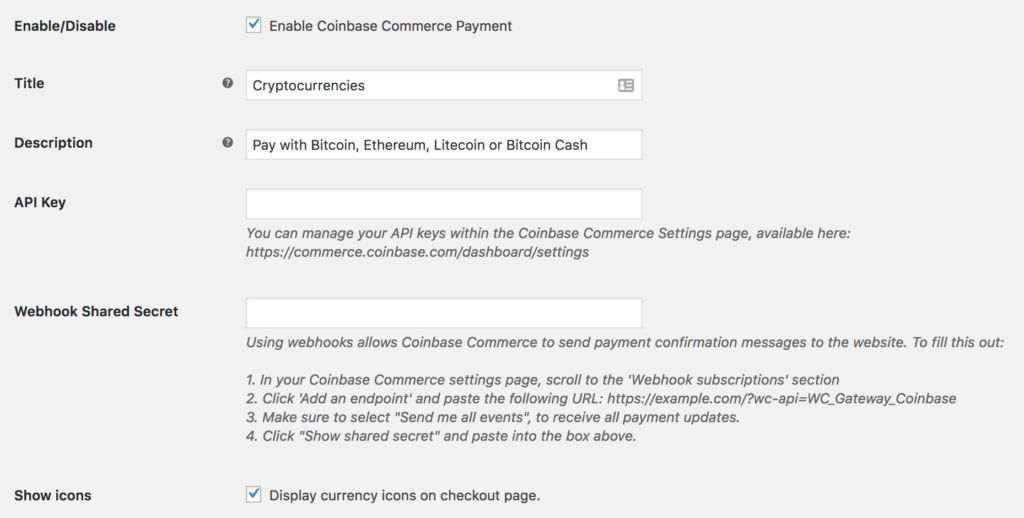
Afin d’exécuter les connexions entre deux comptes, il y a deux choses essentielles à faire. La première consiste à ajouter une clé API. L’autre consiste à créer un abonnement à un Webhook.
Comment procéder ?
Continuez à faire défiler la page pour savoir comment ajouter votre clé API et créer votre abonnement au crochet Web.
Comment procéder ?
Continuez à faire défiler la page pour savoir comment ajouter votre clé API et créer votre abonnement au crochet Web.
Ajouter une clé API
Pour créer cette clé API, vous devez vous rendre sur la page Paramètres de votre Coinbase Commerce.
Dans cette section, vous trouverez une section relative aux clés API.
Après l’avoir trouvée, il est temps de cliquer sur la section Create an API Key pour en construire une nouvelle que vous pourrez ensuite utiliser pour mettre en place la connexion entre votre compte sur Coinbase Commerce et votre boutique sur WooCommerce.
Regardez l’écran ci-dessous et vous saurez comment procéder étape par étape.
Dans cette section, vous trouverez une section relative aux clés API.
Après l’avoir trouvée, il est temps de cliquer sur la section Create an API Key pour en construire une nouvelle que vous pourrez ensuite utiliser pour mettre en place la connexion entre votre compte sur Coinbase Commerce et votre boutique sur WooCommerce.
Regardez l’écran ci-dessous et vous saurez comment procéder étape par étape.
Créer votre abonnement Webhook
Pour créer ce type d’abonnement Webhook dans votre Coinbase Commerce, vous devez pénétrer dans la section des paramètres de Coinbase Commerce.
Ensuite, vous allez faire défiler la section nommée Webhook Subscriptions.
Continuez à ajouter un point d’extrémité pour coller une URL dans la page des paramètres de votre plugin.
Ensuite, vous allez faire défiler la section nommée Webhook Subscriptions.
Continuez à ajouter un point d’extrémité pour coller une URL dans la page des paramètres de votre plugin.
Conclusion
Accepter les paiements en bitcoins avec WooCommerce est maintenant devenu une chose essentielle à faire pour développer votre entreprise en ligne.
Vous ne devriez donc pas hésiter à le mettre en œuvre car vous pourriez obtenir beaucoup de nouveaux clients grâce à cela.
Grâce au paiement en bitcoins, vous pouvez même gagner de l’argent en le conservant.
Nous espérons que notre article vous a été utile et nous vous invitons à continuer à nous suivre pour obtenir d’autres conseils.
Vous ne devriez donc pas hésiter à le mettre en œuvre car vous pourriez obtenir beaucoup de nouveaux clients grâce à cela.
Grâce au paiement en bitcoins, vous pouvez même gagner de l’argent en le conservant.
Nous espérons que notre article vous a été utile et nous vous invitons à continuer à nous suivre pour obtenir d’autres conseils.
